Caseta de rulare a comenzilor din dotarea sistemelor de operare Windows ne permite să accesăm rapid aplicații, caracteristici și funcționalități ale acestora, să programăm oprirea calculatorului, etc. Dacă în versiunile mai vechi aceasta trebuia activată pentru a apărea în meniul Start, în cele mai recente activarea nu mai este posibilă, ea trebuind fi invocată cu combinații de taste sau din meniul Windows+X.
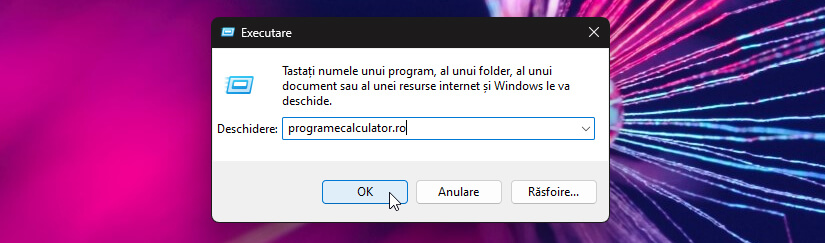
O scurtătură spre aceasta fiind adăugată implicit lista cu opțiuni contextuale (afișată la realizarea unui click dreapta) ale meniului Start. De asemenea, aceasta poate fi invocată și cu ajutorul combinației de taste Windows+R, după cum se întâmpla și în versiunile Windows anterioare Windows 10.
În Windows 10, Windows 11 și versiuni mai noi, pentru invocarea din meniul Windows+X, apăsați această combinație de taste ori faceți click dreapta pe butonul Start, apoi dați click pe opțiunea Rulare.
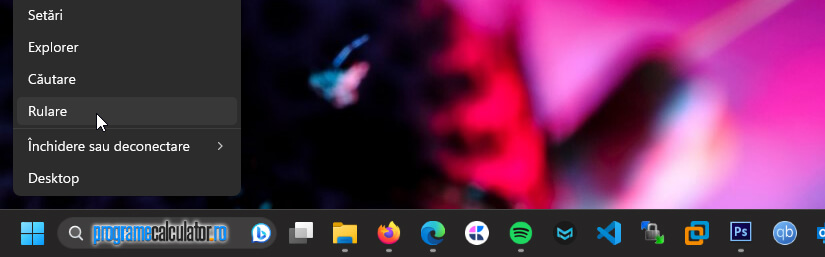
Pentru rularea unei comenzi, cum ar fi comanda pentru programarea opririi calculatorului, tastați în respectiva casetă comanda și apăsați butonul OK sau apăsați taste Enter.
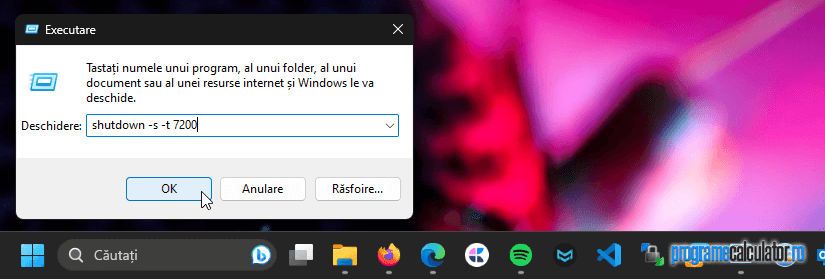
Dacă doriți rularea comenzii cu privilegii / permisiuni de administrator (de exemplu, pentru a deschide Registry Editor și putea astfel modifica valori ale acestuia), pentru rularea comenzii apăsați combinația de taste Control+Shift+Enter. Când veți face acest lucru, înainte de rularea comenzii introduse vi se va cere să confirmați acțiunea.
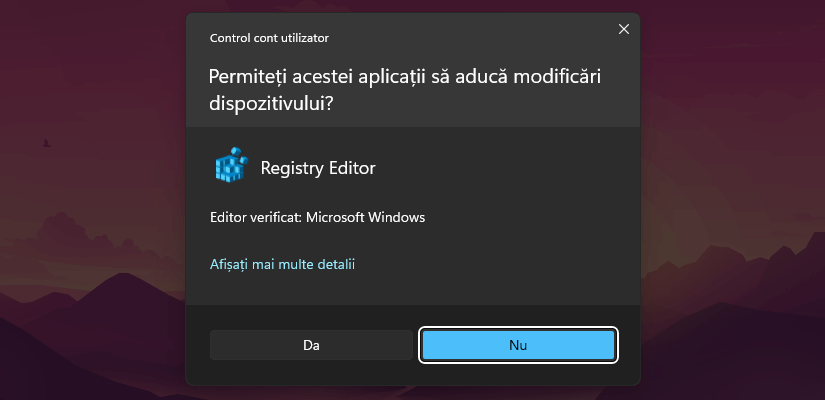
Înainte de a executa comenzi prin intermediul acestei casete, asigurați-vă că știți despre ce este vorba și/sau aveți încredere deplină în persoana care v-a recomandat rularea acesteia, în special dacă pentru buna funcționare a comenzii sunt necesare permisiuni sporite.
Executând comenzi pe care nu le cunoașteți, găsite la voia întâmplării pe forumuri, poate pune în pericol integritatea datelor din calculator, așadar țineți cont de sfaturile de mai sus.
Comenzi utile în caseta Rulare
Iată și câteva comenzi utile ce pot fi rulate prin intermediul casetei Rulare.
- explorer – deschide o fereastră a Windows Explorer în locația preconfigurată.
- regedit – deschide o fereastră a Registry Editor, editorul din registri de unde puteți ajusta sistemul după bunul plac.
- gpedit.msc – deschide o fereastră a Local Group Policy Editor, un instrument avansat de configurare a sistemului de operare Windows.
- ncpa.cpl – deschide panoul de conexiuni, locul în care veți putea configura rețeaua și accesul la Internet.
- sysdm.cpl – deschide fereastra proprietăților de sistem.
- optionalfeatures – deschide o fereastră a caracteristicilor Windows opționale
- %windir% – deschide o fereastră a Windows Explorer în directorul Windows.
- cmd – deschide o fereastră a liniei de comandă Windows.
- control – deschide o fereastră a Panoului de Control.
- shutdown -s -t 60 – programează oprirea calculatorului după 60 de secunde (valoarea 60 poate fi înlocuită cu valoarea dorită.
Acestea fiind spuse, utilizați cu grijă caseta Rulare comenzi / Run command în Windows.